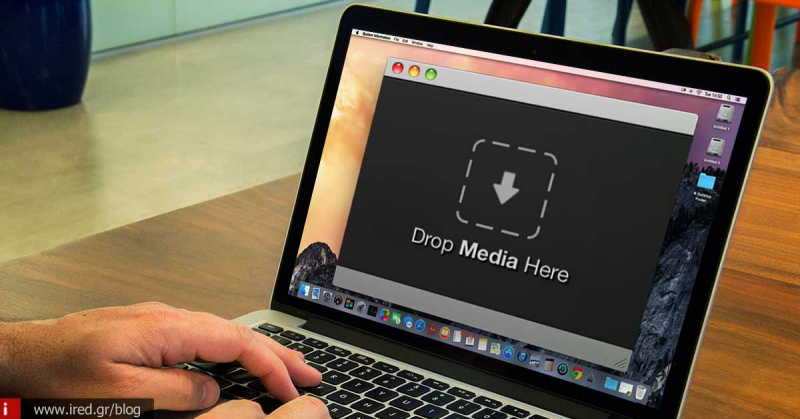Αν δε λειτουργεί το «σύρουμε και αφήνουμε» αρχεία στο Mac σας θα σας δείξουμε πώς να το διορθώσετε.
Η λειτουργία του «σύρω και αφήνω» αρχεία από τον ένα φάκελο στον άλλο γενικότερα γνωστή ως «drag and drop», είναι πολύ παλιά αλλά και πολύ βασική και χρήσιμη για την εύκολη και γρήγορη μεταφορά ή αντιγραφή δεδομένων και όλοι τη χρησιμοποιούμε πολύ περισσότερο από όσο φανταζόμαστε. Και μάλιστα δε χρησιμεύει μόνο για αρχεία μεταξύ φακέλων, αλλά και για δεδομένα μεταξύ εφαρμογών (π.χ. επιλέγουμε τμήμα κειμένου, το σύρουμε και το αφήνουμε σε άλλο σημείο, είτε στο ίδιο κείμενο, είτε σε άλλη εφαρμογή κειμένου).

Ως αποτέλεσμα, μια τέτοια βασική λειτουργία δεν είναι ευχάριστο να δούμε ξαφνικά - και χωρίς λόγο - να έχει απενεργοποιηθεί και να μην ανταποκρίνεται παρόλες τις προσπάθειές μας. Είναι μεν αλήθεια ότι κάτι τέτοιο είναι πολύ σπάνιο, σαν φαινόμενο, ωστόσο συμβαίνει και γι’ αυτό, θα ήταν χρήσιμο να το καλύψουμε μιας και η επίλυση του προβλήματος δεν είναι κάτι τρομερά δύσκολο.
Θα αναφέρουμε τις πιθανές λύσεις με σειρά από την απλούστερη προς την πολυπλοκότερη οπότε καλό θα είναι κι εσείς έτσι να προσπαθήσετε την επίλυση του προβλήματος αν σας εμφανιστεί.
Δείτε ακόμη: Δικτυακά προβλήματα και λύσεις στο Mac OS X
1. Ελέγχουμε πρώτα το υλικό (hardware)
Φαίνεται κοινότυπο, αλλά πρώτα ξεκινούμε με το υλικό γιατί είναι πολύ πιθανό, βρωμιά να έχει μαζευτεί είτε στην επιφάνεια του touchpad, είτε στην κάτω επιφάνεια του ποντικιού και να δημιουργούν πρόβλημα στην επικοινωνία με το Mac σας, όπως επίσης και στα πλήκτρα του ποντικιού (αν έχετε τέτοιο). Αν βρείτε, πράγμα πολύ πιθανό, καθαρίστε το πρώτα επιμελώς, διότι η βρωμιά δημιουργεί φυσικά εμπόδια στην ομαλή λειτουργία της καταδεικτικής συσκευής σας και μπορεί να προκαλέσει αφύσικη συμπεριφορά. Εφόσον είστε σίγουροι ότι το ποντίκι ή touchpad είναι καθαρό και δεν είναι ο υπαίτιος για την δυσλειτουργία που έχει εμφανιστεί, προχωρήστε στο επόμενο βήμα.
Δείτε ακόμη: Διόρθωση προβλημάτων σε εφαρμογές (iPhone) σε 4 βήματα
2. Υποχρεωτική επανεκκίνηση του OS X Finder
Εφόσον λοιπόν το πρόβλημα επιμένει και το παρατηρείτε μάλιστα ειδικά στις μεταφορές αρχείων από τον ένα φάκελο στον άλλο, τότε μια πολύ εύκολη και γρήγορη λύση, είναι η «βεβιασμένη» επανεκκίνηση του Finder του OS X. Αυτό γίνεται ως εξής:
Πηγαίνετε στη διαδρομή μενού «Μηλαράκι-Apple » > Επιβολή Τερματισμού, ή πατήστε το συνδυασμό πλήκτρων Command+Option(ALT)+Escape για να εμφανιστεί.
Επιλέγετε από τη λίστα Finder, και πατάτε το πλήκτρο Εκ νέου εκκίνηση (κάτω δεξιά).
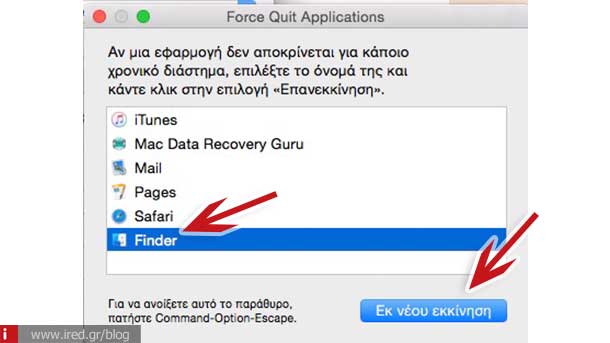
Περιμένετε λίγο να επανεκκινήσει ο Finder και δοκιμάστε πάλι αν λειτουργεί το «drag and drop». Αν ναι, λύσαμε το πρόβλημα. Αν όχι, πάμε παρακάτω.
Δείτε ακόμη: Εγκατάσταση Mac OS X μέσω Internet Recovery
3. Επανεκκίνηση του Mac
Πάμε στη συνηθέστερη επίλυση των «κομπιουτερικών» προβλημάτων: επανεκκίνηση, γνωστή και ως restart ή reboot. Μια τόσο συνήθη λύση που έχει γεννήσει αρκετά ανέκδοτα στο χώρο.
Στο μενού «Μηλαράκι-Apple » , επιλέγουμε Επανεκκίνηση.
Περιμένουμε να ολοκληρωθεί η διαδικασία και δοκιμάζουμε και πάλι τη λειτουργία «drag and drop». Λειτουργεί; Τέλεια. Δε λειτουργεί; Μη φοβού ... έχουμε κι άλλες λύσεις.
Δείτε ακόμη: Επίλυση προβλημάτων σύνδεσης ή δυσλειτουργίας Bluetooth περιφερειακών σε iOS συσκευές
4. Διαγράφουμε τα συσχετιζόμενα αρχεία «plist» και κάνουμε επανεκκίνηση
Αν λοιπόν, παρόλες τις προηγούμενες προσπάθειές μας το πρόβλημα επιμένει, υπάρχει μια σοβαρή πιθανότητα να οφείλεται σε κάποιο αρχείο προτιμήσεων (preference file). Οπότε, αυτό που μας μένει, είναι να διαγράψουμε τα σχετικά αρχεία προτιμήσεων ώστε να επιστρέψουν στις εξ’ ορισμού εργοστασιακές ρυθμίσεις τους και να κάναμε επανεκκίνηση του Mac ώστε να εφαρμοστούν οι αλλαγές.
Επειδή θα διαγράψετε αρχεία σε επίπεδο προτιμήσεων χρήστη, καλό είναι να έχετε κάνει κάποιο εφεδρικό αντίγραφο του Mac σας πρώτα στο Time Machine (π.χ.) ώστε να το επαναφέρετε αν κάτι δεν πάει καλά.
Από το Finder πατήστε το συνδυασμό πλήκτρων Command+Shift+G ή πηγαίνετε στο μενού Μετάβαση > Μετάβαση σε φάκελο ώστε να εμφανιστεί το γνωστό παράθυρο μετάβασης.
Γράψτε μετά στο παράθυρο αυτό: ~/Library/Preferences/ ως διαδρομή μετάβασης και πατήστε το πλήκτρο Μετάβαση.
Εντοπίστε τα παρακάτω αρχεία προτιμήσεων (plist) από το φάκελο προτιμήσεων χρήστη όπου πήγατε.
com.apple.AppleMultitouchTrackpad.plist
com.apple.driver.AppleBluetoothMultitouch.trackpad.plist
com.apple.preference.trackpad.plist
com.apple.driver.AppleBluetoothMultitouch.mouse.plist
com.apple.driver.AppleHIDMouse.plist
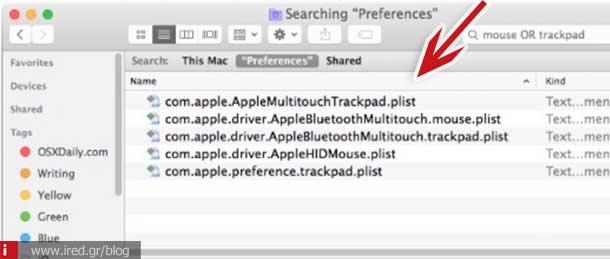
Διαγράψτε αυτά τα αρχεία και κάνετε επανεκκίνηση στο Mac.
Μόλις ολοκληρωθεί η επανεκκίνηση, δοκιμάστε και πάλι τη λειτουργία «drag and drop» που τώρα πια θα λειτουργεί κανονικά.
Έχετε υπόψιν ότι η διαγραφή αρχείων προτιμήσεων, διαγράφει και τις όποιες προσωπικές ρυθμίσεις έχουμε κάνει για κάποια συσκευή, οπότε αυτές πρέπει να επαναρυθμιστούν. Μικρό το κακό εφόσον λύσατε το πρόβλημά σας.
Δείτε ακόμη: Προβλήματα Wi-Fi στο OS X 10.10.2 Yosemite
από Elichord